【AWS】証明書を無償取得するための3ステップ

システムソリューション部の中川です。
以前、AWSのELBにACMを設置する方法を記事にしました。
そもそもACMで証明書を取得したことがなかったのですが
たまたま取得する機会があり、いざやってみると3ステップで証明書が無償で取得できました。
1.ACM管理画面から証明書をリクエスト
2.承認メールを受け取り
3.承認手続き
思いのほかスムーズに取得できたので、ご紹介していきます。
1.ACM管理画面から証明書をリクエスト
AWSサービス一覧からACMを選択して、証明書リクエストを送信します。
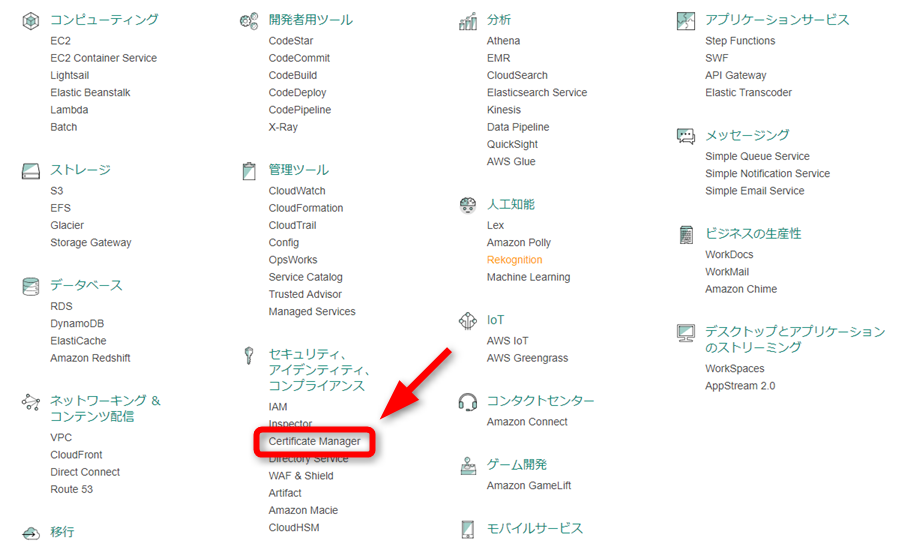
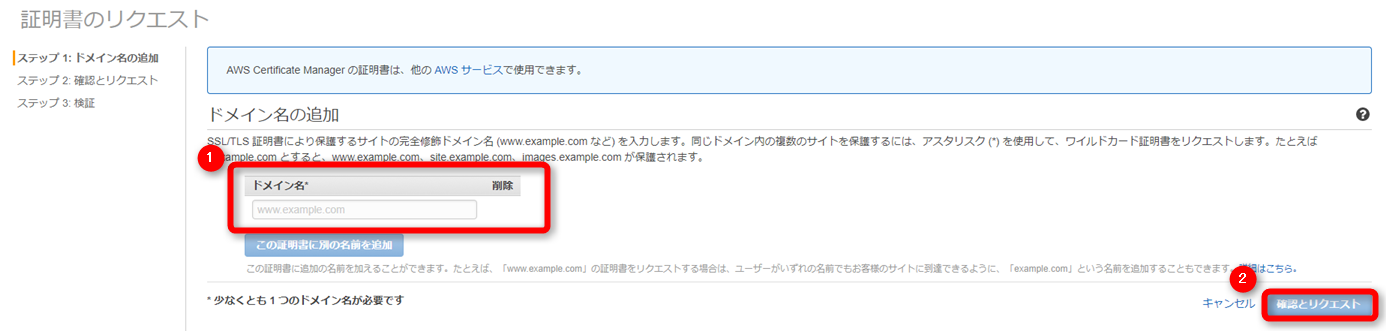
2.承認メールを受け取り
申請後、次のいずれかに件名「Certificate approval for ドメイン名」というメールが送られています。
- WHOISに登録されているメールアドレス
- admin@ドメイン名
- administrator@ドメイン名
- hostmaster@ドメイン名
- postmaster@ドメイン名
- webmaster@ドメイン名
3.承認手続き
メール本文中「To approve this request, go to Amazon Certificate Approvals at」という文の
次の行に記載しているリンクにアクセスして、「I Approve」ボタンをクリックして完了です。
もう一度ACM管理画面を見ると、対象ドメインの証明書が発行されています。
終わりに
ACMで作成した証明書はELBやCloudFrontで利用できます。
無償にもかかわらずワイルドカード対応可能、自動更新可能といった便利な機能が満載です。
AWSで証明書を利用予定の場合は、選択肢のお一つとしてご検討ください。
最後まで読んで下さりありがとうございます。
この記事がお役に立てば【 いいね 】のご協力をお願いいたします!












 0
0









